来自AI助手的总结
文章介绍了vcpkg的安装、环境变量配置及测试方法,确保用户能成功设置并使用vcpkg。
安装:
1. 先打开任意一个空文件夹(假设文件夹路径为: c:\src),先将vcpkg克隆到本地:
git clone https://github.com/microsoft/vcpkg如果您无法克隆到本地,您可以直接下载文件并解压到空文件夹内:
| 方式 | 提取码 |
|
本站: |
无 |
| 蓝奏云 | 2mnp |
2. 接着进入到vcpkg仓库中:
cd vcpkg3. 然后编译vcpkg:
./bootstrap-vcpkg.bat这个过程可能需要尝试多次才会成功,建议使用梯子来完成。
配置到环境变量:
1. 找到vcpkg的安装路径(如:c:\src\vcpkg),复制这个路径。
2. 打开设置 -> 系统 -> 系统信息 -> 高级系统设置 -> 环境变量-> 系统变量(Path,双击此选项)-> 新建 ,在输入框中将刚刚的路径粘贴即可。然后依次点击每个确定即可。
测试:
1. 同时按住Win + R,输入cmd并点击确定

2. 弹出的终端中输入:
vcpkg help triplet如果出现类似下图的输出则表明配置成功:

© 版权声明
THE END


















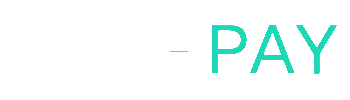




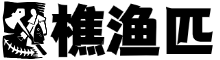


暂无评论内容